word里面怎么加拼音 Word文档中添加汉字拼音指南
word里面怎么加拼音,在中文写作过程中,拼音是一个必不可少的工具。无论是在阅读、书写还是编辑中,加上拼音都能够有效提高文档的可读性。在Word文档中,添加汉字拼音也是非常简单的。在此我们提供一份详细的指南,帮助大家快速轻松地学会在Word文档中添加汉字拼音。通过掌握这个技能,您不仅能够提高自己的写作效率,还能够更好地与读者进行沟通,达到更好的交流效果。希望这份指南能够对大家有所帮助。
Word文档中添加汉字拼音指南
场景:适合学校工作的教师级办公人士。
问题:如何在Word中给汉字加拼音?
解答:利用Word的拼音功能搞定。
具体操作如下:
写上需要加拼音的字,然后选中。然后点击“开始-字体-拼音”按钮。(下图1处)
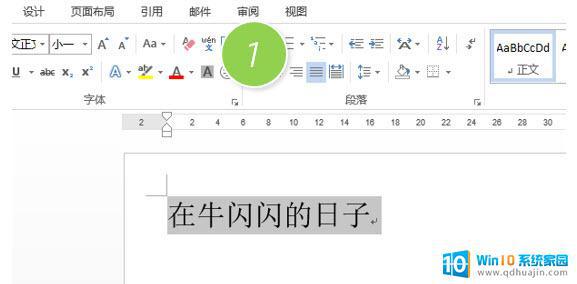
然后在新弹的拼音菜单中,字号大小调到合适的大小。本例为12磅。(下图2处)
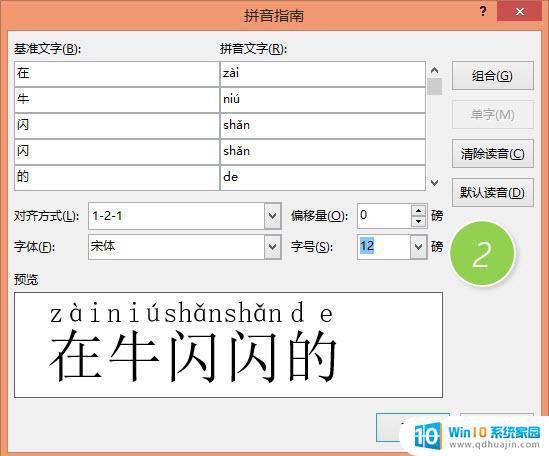
确定后,就就会出现如下效果,拼音在文字的上方。

如何让拼音放在文字的右侧呢?接着按如下继续操作
这时候选中所有文字和拼音,然后Ctrl+C进行复制。
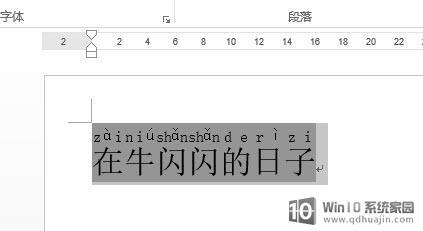
然后在其他位置,鼠标右键,选择性黏贴,选择只保留文本按钮。(下图3处)
单击后效果如下:
欢迎加入Office在线问题解答群:391347158(免费)
我们的公众号:nboffice1979
职领Office视频教程网站 (二维码自动识别)
Word文档中添加汉字拼音对于学习汉语和写作来说都是非常有用的。使用上述方法,我们可以快速、简便地为文档中的汉字添加拼音,并且还可以根据需要对拼音的显示进行调整。希望这篇指南能够帮助大家更好地利用Word进行学习和工作。
word里面怎么加拼音 Word文档中添加汉字拼音指南相关教程
热门推荐
电脑教程推荐
win10系统推荐
- 1 萝卜家园ghost win10 64位家庭版镜像下载v2023.04
- 2 技术员联盟ghost win10 32位旗舰安装版下载v2023.04
- 3 深度技术ghost win10 64位官方免激活版下载v2023.04
- 4 番茄花园ghost win10 32位稳定安全版本下载v2023.04
- 5 戴尔笔记本ghost win10 64位原版精简版下载v2023.04
- 6 深度极速ghost win10 64位永久激活正式版下载v2023.04
- 7 惠普笔记本ghost win10 64位稳定家庭版下载v2023.04
- 8 电脑公司ghost win10 32位稳定原版下载v2023.04
- 9 番茄花园ghost win10 64位官方正式版下载v2023.04
- 10 风林火山ghost win10 64位免费专业版下载v2023.04